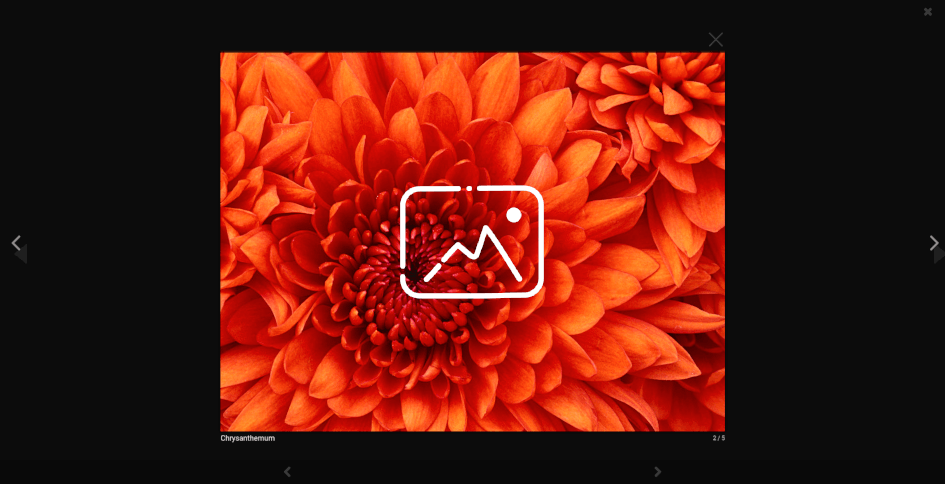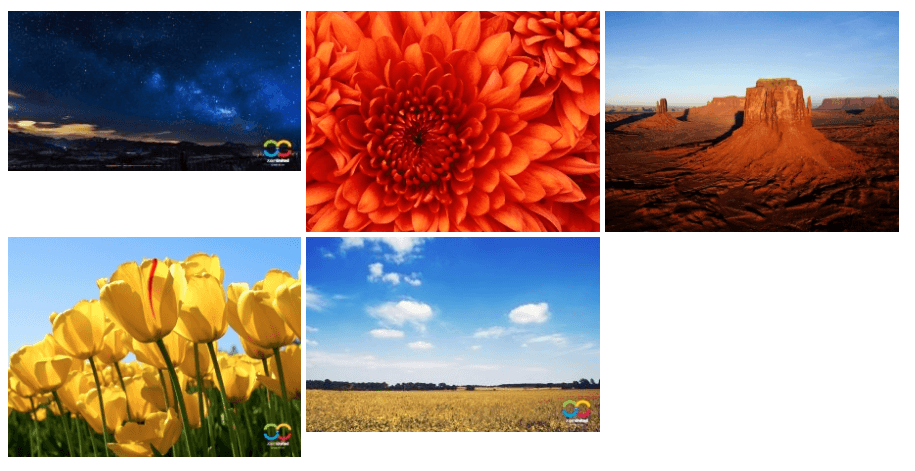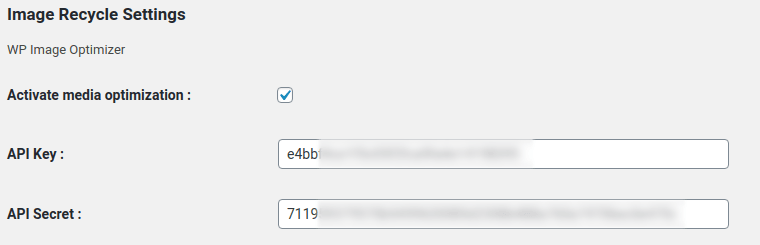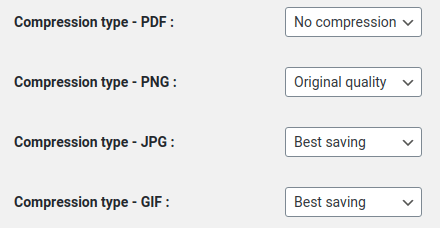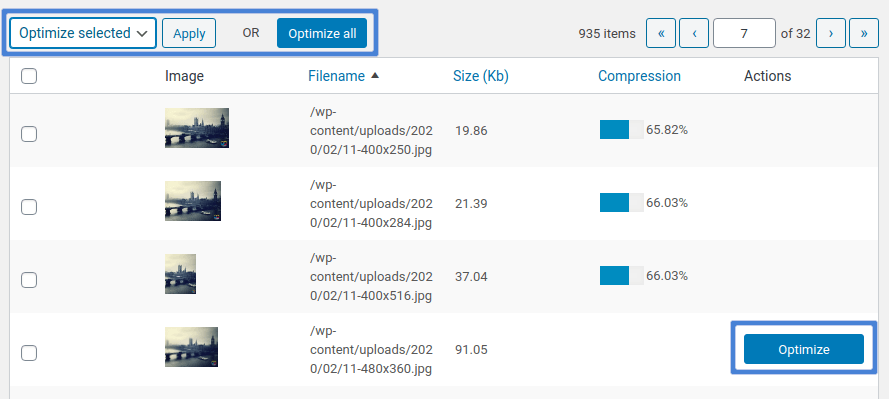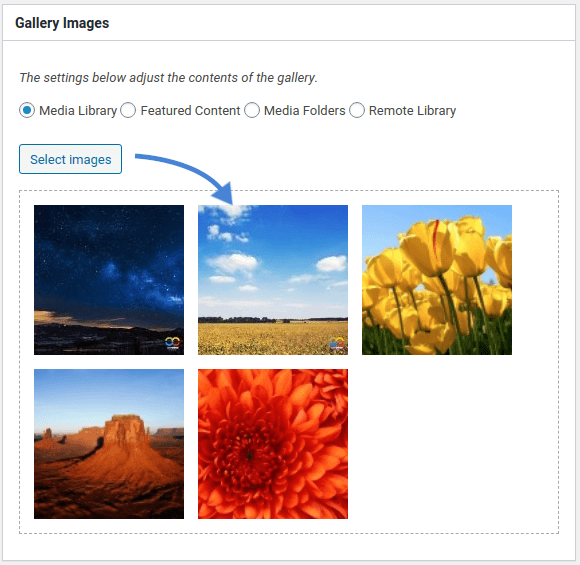Стискайте та оптимізуйте зображення за допомогою плагіна Responsive Lightbox & Gallery
Галереї WordPress, наприклад, створені за допомогою плагіна Responsive Lightbox & Gallery , є поєднанням елегантності та зручності. З галереями вам не доведеться турбуватися про переупорядкування зображень. Ви також заощадите місце і можете включити стільки зображень, скільки забажаєте. Проблема в тому, що галерея також більша за розміром, ніж одне зображення, і, отже, це може призвести до сповільнення часу завантаження вашого блогу WordPress.
Якщо ви використовуєте галереї та спостерігаєте повільне завантаження свого блогу WordPress, хорошою відправною точкою для вирішення проблеми є оптимізація зображень. Стискаючи та оптимізуючи свої зображення, ви можете заощадити час завантаження, одночасно покращивши роботу користувачів WordPress і підвищивши результати SEO. ImageRecycle дозволяє робити все це.
Стиснення зображень для плагіна Responsive Lightbox & Gallery
Чуйний лайтбокс і галерея — це плагін WordPress, який дуже легко створює галереї з лайтбоксами — зображеннями, які висуваються та накладаються на ваш вміст. Різноманітність параметрів налаштування та простий у використанні інтерфейс перетягування зробили плагін надзвичайно популярним.
Однак використовуйте занадто багато галерей, і ви помітите, що ваш блог WordPress завантажується довше. Це не означає, що вам потрібно використовувати менше зображень або видалити галерею. Краще рішення — зберегти всі лайтбокси та галереї, але оптимізувати зображення. Стискаючи їх, ваш блог WordPress повертається до блискавичного завантаження.
Незалежно від того, використовуєте ви адаптивний лайтбокс і галерею чи будь-який інший плагін галереї для WordPress, першим кроком до стиснення й оптимізації зображень галереї є ImageRecycle. ImageRecycle — це плагін, який дозволяє масово стискати зображення, змінювати їх розмір і налаштовувати ваш блог WordPress для автоматичної оптимізації нових зображень.
Щоб почати стискати зображення, завантажте та встановіть ImageRecycle . Перш ніж оптимізувати будь-який медіафайл, вам потрібно активувати підписку. Перейдіть до ImageRecycle з налаштувань . Вставте свій ключ API та секрет, поставте прапорець біля оптимізації медіафайлів і збережіть зміни. Якщо ключ і секрет API правильні, ви повинні побачити панель оптимізації квоти вгорі.
Після активації ліцензії ImageRecycle ви можете або почати стискати зображення, або додатково налаштувати плагін ImageRecycle . Наприклад, ви можете змінити розмір усіх зображень відразу після їх завантаження. Ви також можете вибрати тип стиснення для різних типів файлів.
ImageRecycle підтримує два типи стиснення зображень: без втрат і найкраще збереження. Завдяки найкращому стисненню збереження ви можете зберегти до 80% розміру файлу під час оптимізації зображень. За допомогою збереження без втрат ви можете зменшити розмір зображення щонайбільше на 20%, але ви також можете повернути їх у будь-який час. Ви можете прочитати більше про переваги та недоліки стиснення без втрат і найкращого збереження тут .
Після завершення налаштування ImageRecycleнастав час почати оптимізацію зображень Responsive Lightbox & Gallery. Responsive Lightbox & Gallery використовує медіа-бібліотеку WordPress. Для вас це означає, що вам не потрібно змінювати робочий процес. Усе, що вам потрібно зробити, це стиснути свою медіа-бібліотеку WordPress, а потім використовувати оптимізовані зображення будь-де, зокрема в галереях та їхніх лайтбоксах.
Щоб оптимізувати медіа-бібліотеку WordPress, виберіть ImageRecycle у «Медіа» . У таблиці показано всі зображення, знайдені у вашому блозі WordPress: їхні назви, розміри та ступінь стиснення, якщо вони були оптимізовані. Останній стовпець дозволяє стискати або повертати зображення (якщо ви використовуєте стиснення без втрат).
Якщо ви новачок у ImageRecycle , розслабтеся — вам не потрібно стискати кожне зображення окремо. ImageRecycle містить опції масової оптимізації: або виберіть зображення, які потрібно стиснути, і оптимізуйте вибраний параметр, або натисніть « Оптимізувати все» , щоб стиснути всі зображення у вашій медіа-бібліотеці WordPress. Тепер настав час використати щойно стиснуті зображення в Responsive Lightbox & Gallery.
Використання оптимізованих зображень у адаптивному лайтбоксі та галереї
Після стиснення вашої медіа-бібліотеки WordPress ви можете використовувати оптимізовані зображення в Responsive Lightbox & Gallery так само, як і будь-яке інше зображення. У меню бічної панелі WordPress створіть нову галерею. Перше, що вам потрібно зробити, це вибрати зображення, які потраплять до галереї.
Натисніть на вибрані зображення та виберіть файли з медіа-бібліотеки WordPress. Оскільки ці зображення вже оптимізовано, плагін Responsive Lightbox & Gallery автоматично використовує стиснуті версії.
Все інше залишається без змін. Ви можете вставити нову галерею або за допомогою короткого коду на правій бічній панелі, або за допомогою галереї в редакторі Гутенберга WordPress. Коли ви натискаєте зображення, адаптивний лайтбокс і галерея завантажує лайтбокс із оптимізованими медіафайлами.
Так само Responsive Lightbox & Gallery використовує ваші стиснені зображення без необхідності змінювати робочий процес. Якщо кожне зображення буде стиснуто на 20% від його початкового розміру, ви досягнете оптимізації кожного окремого зображення у своїх галереях. Результат: швидша робота WordPress без шкоди для вашого вмісту чи зміни робочого процесу.
- Коментарів не знайдено